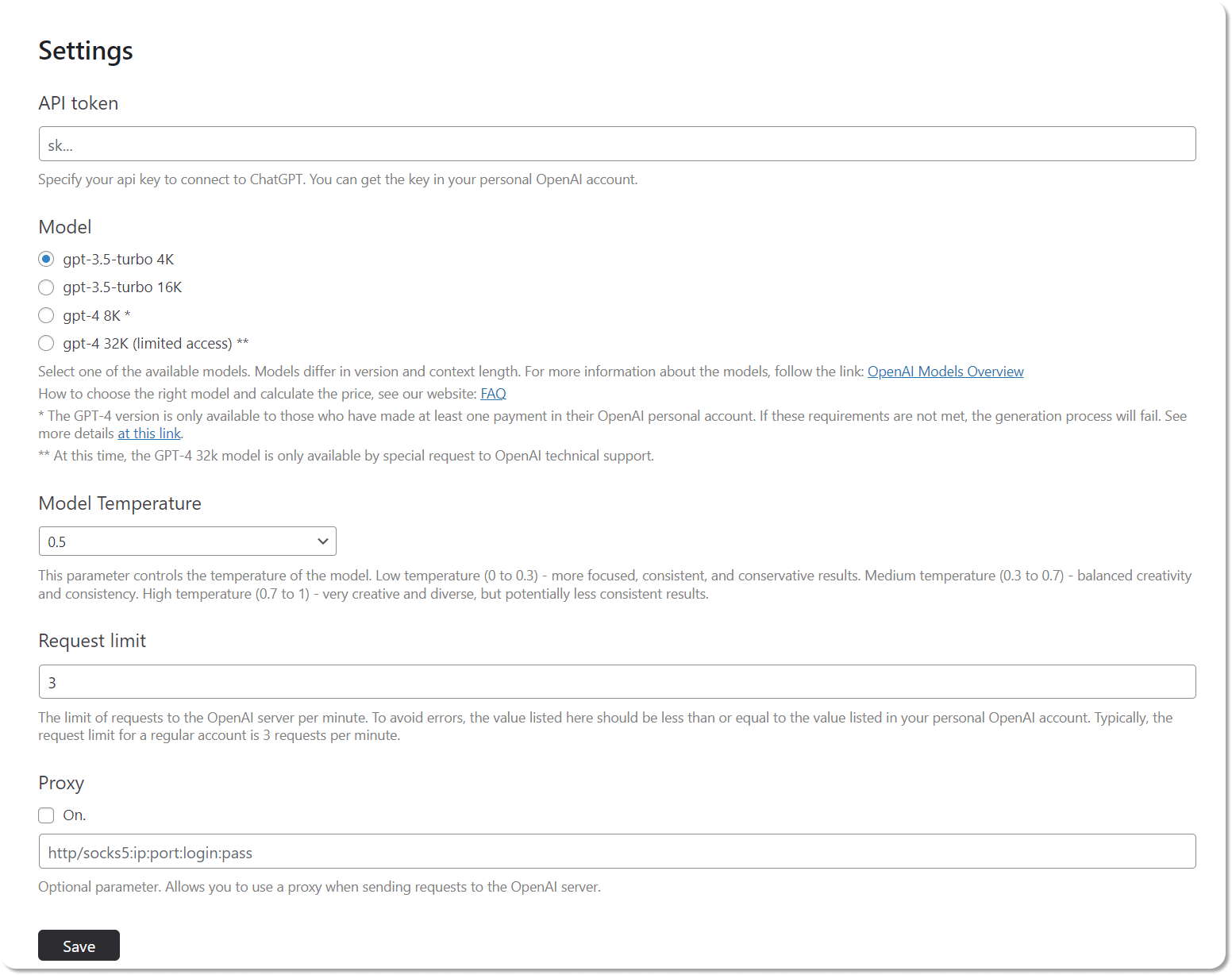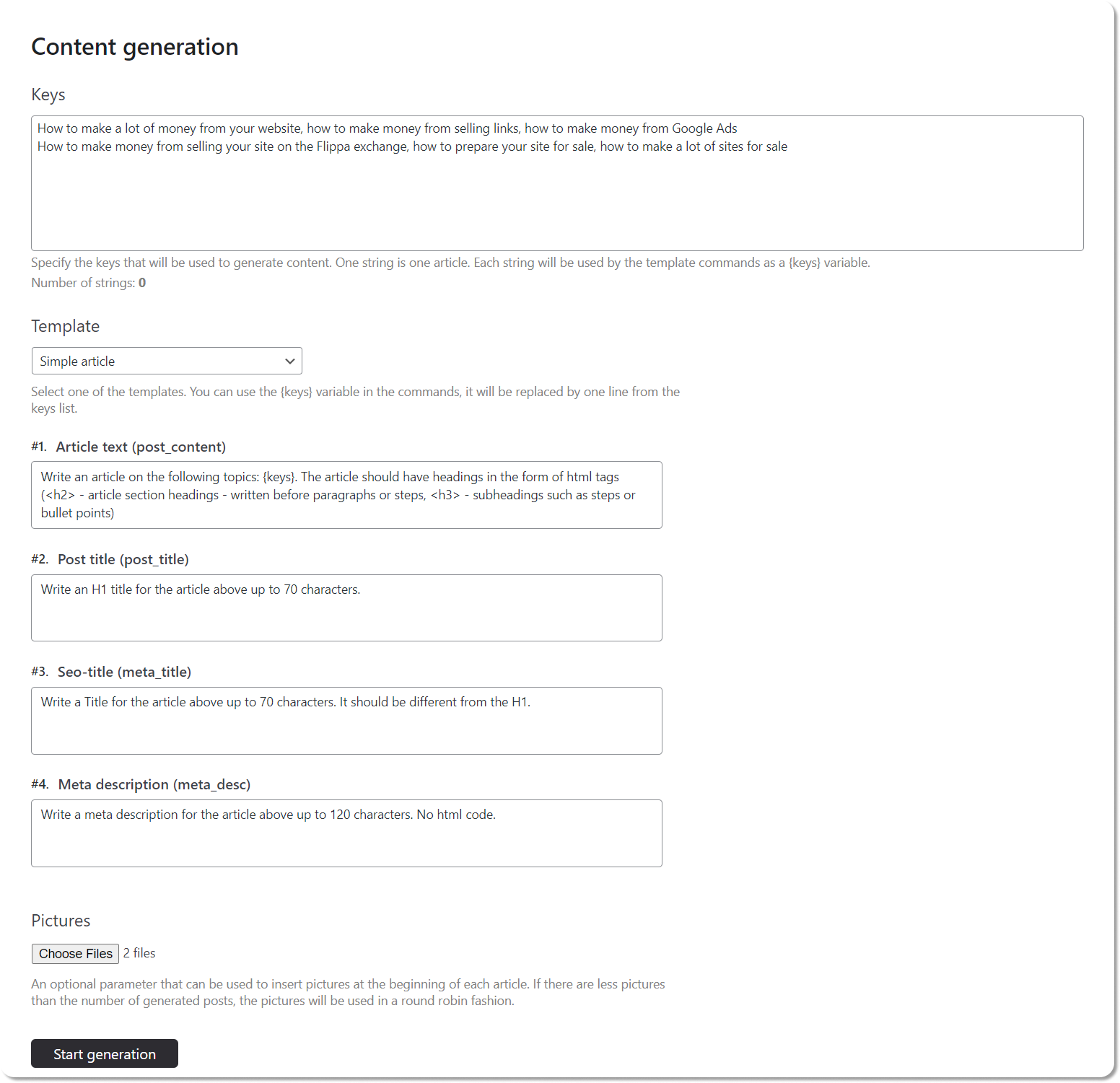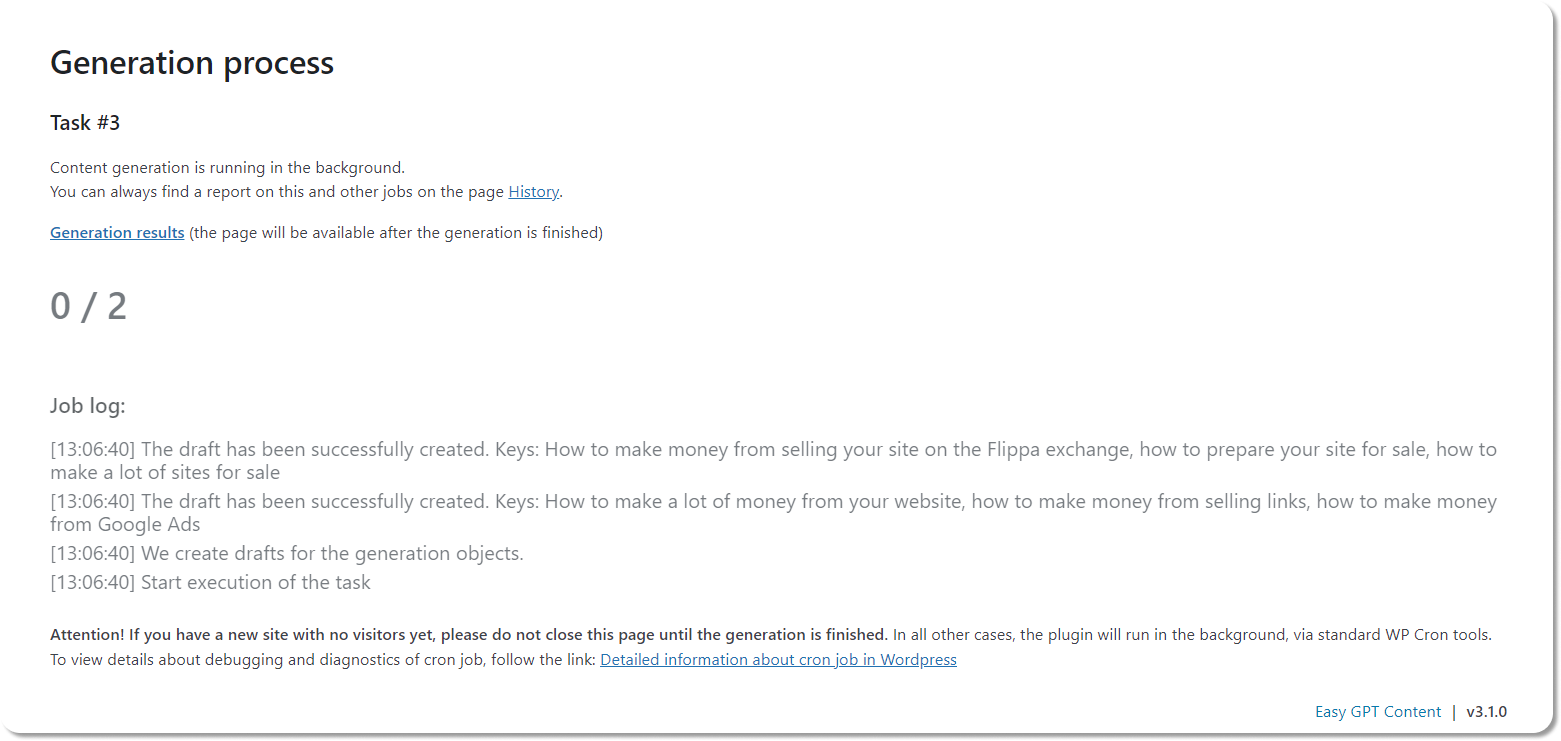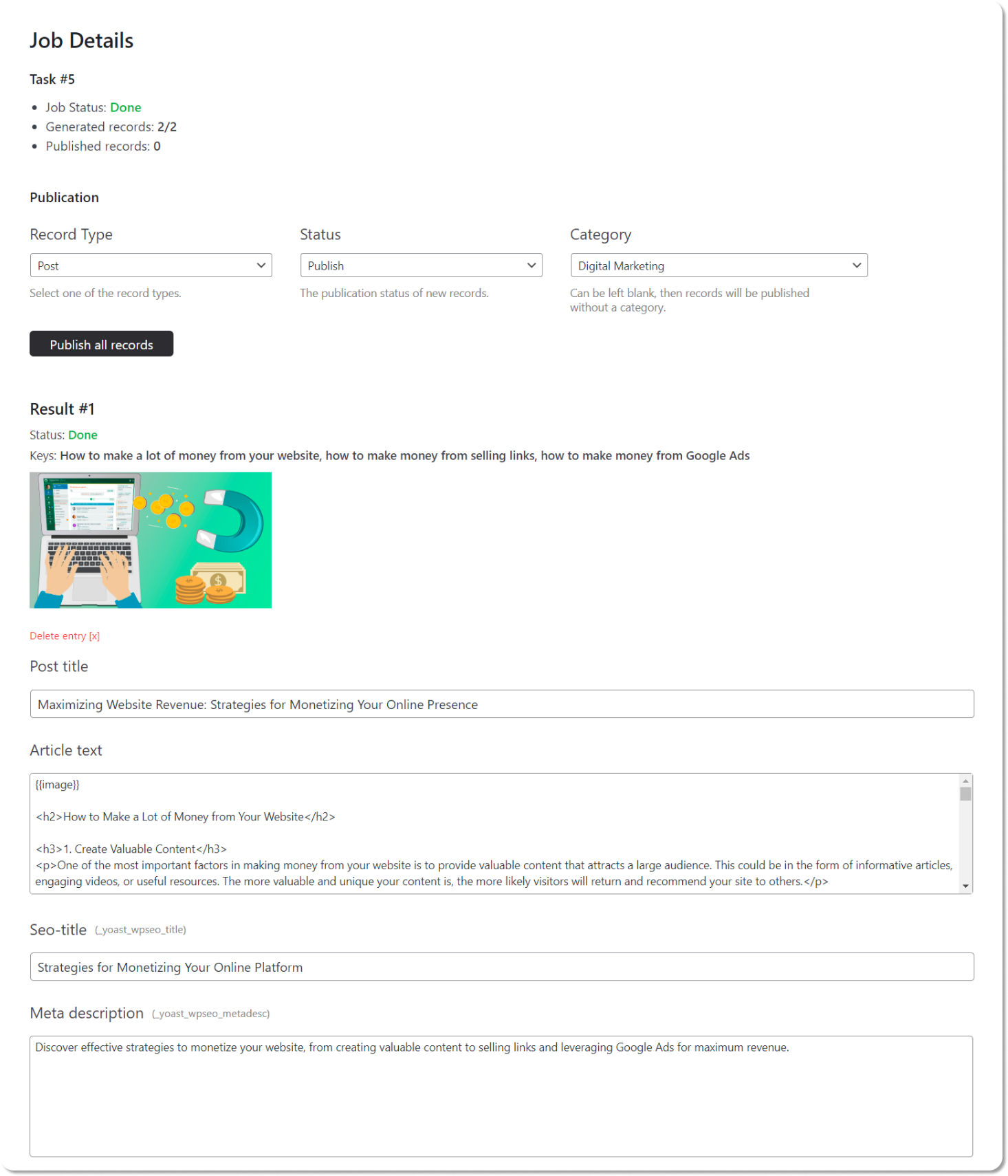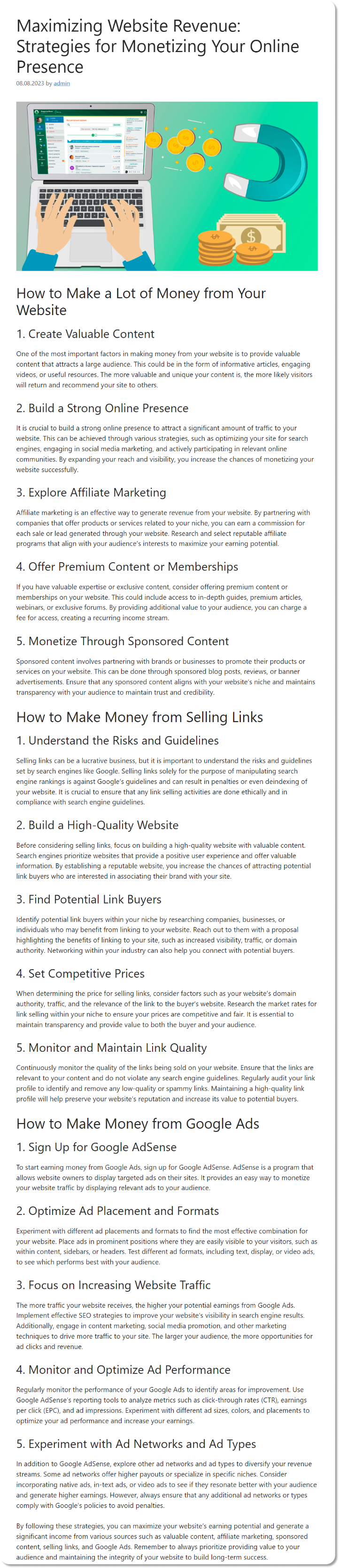Ga naar de instellingenpagina. Voer je API-sleutel in het API-veld in. . Gebruik een VPN om in te loggen als de site in jouw land niet toegankelijk is. Om je te registreren voor OpenAI moet je’een sms ontvangen op je telefoonnummer. Als Chat GPT niet beschikbaar is in jouw land, dan kun je een nummer kopen op of een andere soortgelijke dienst. Ik’zal iets belangrijks toevoegen: het is niet nodig om te betalen voor een premium account. De API is niet verbonden met het premium account.
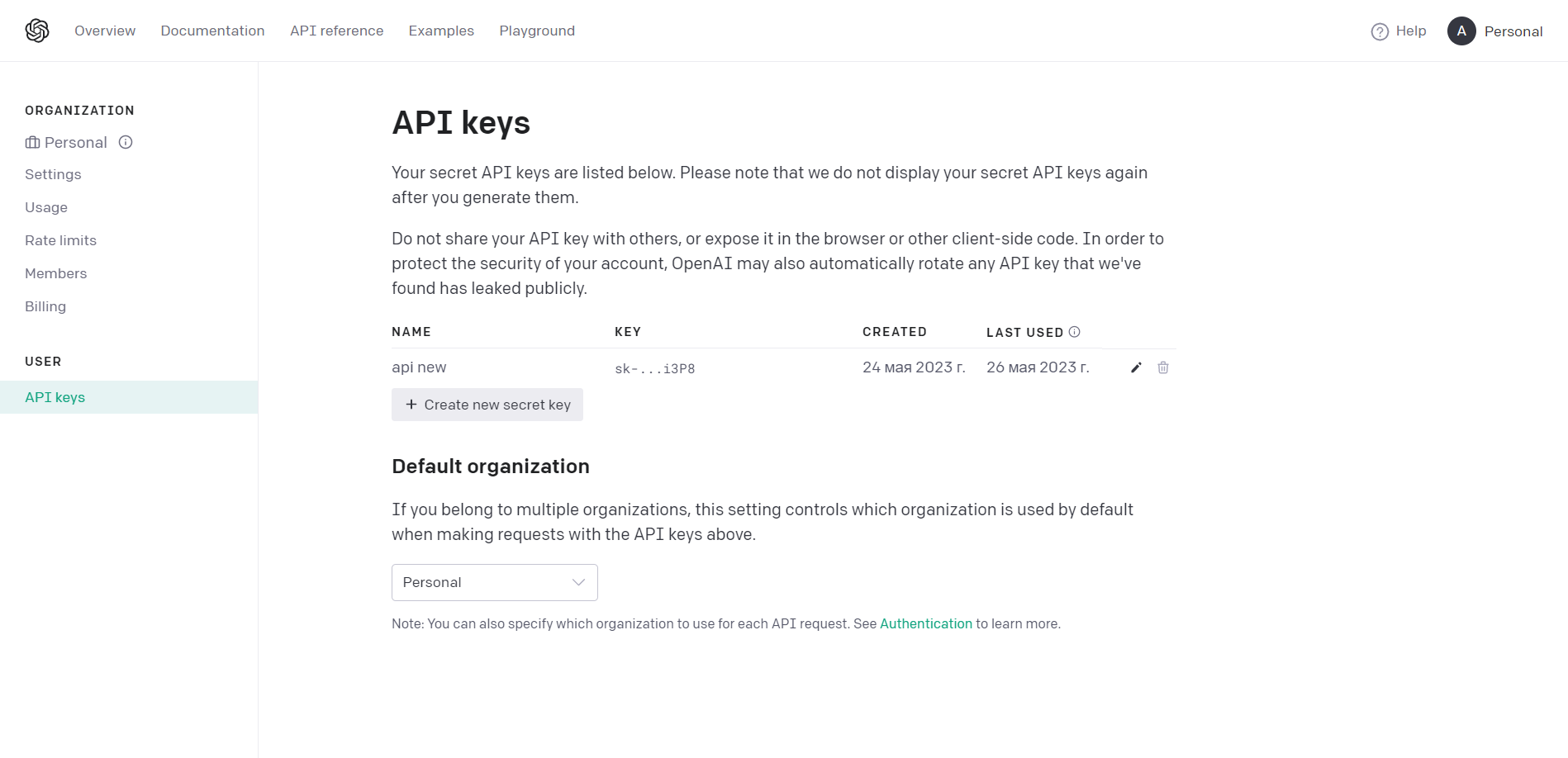
Op deze pagina moet je een nieuwe API-sleutel genereren.
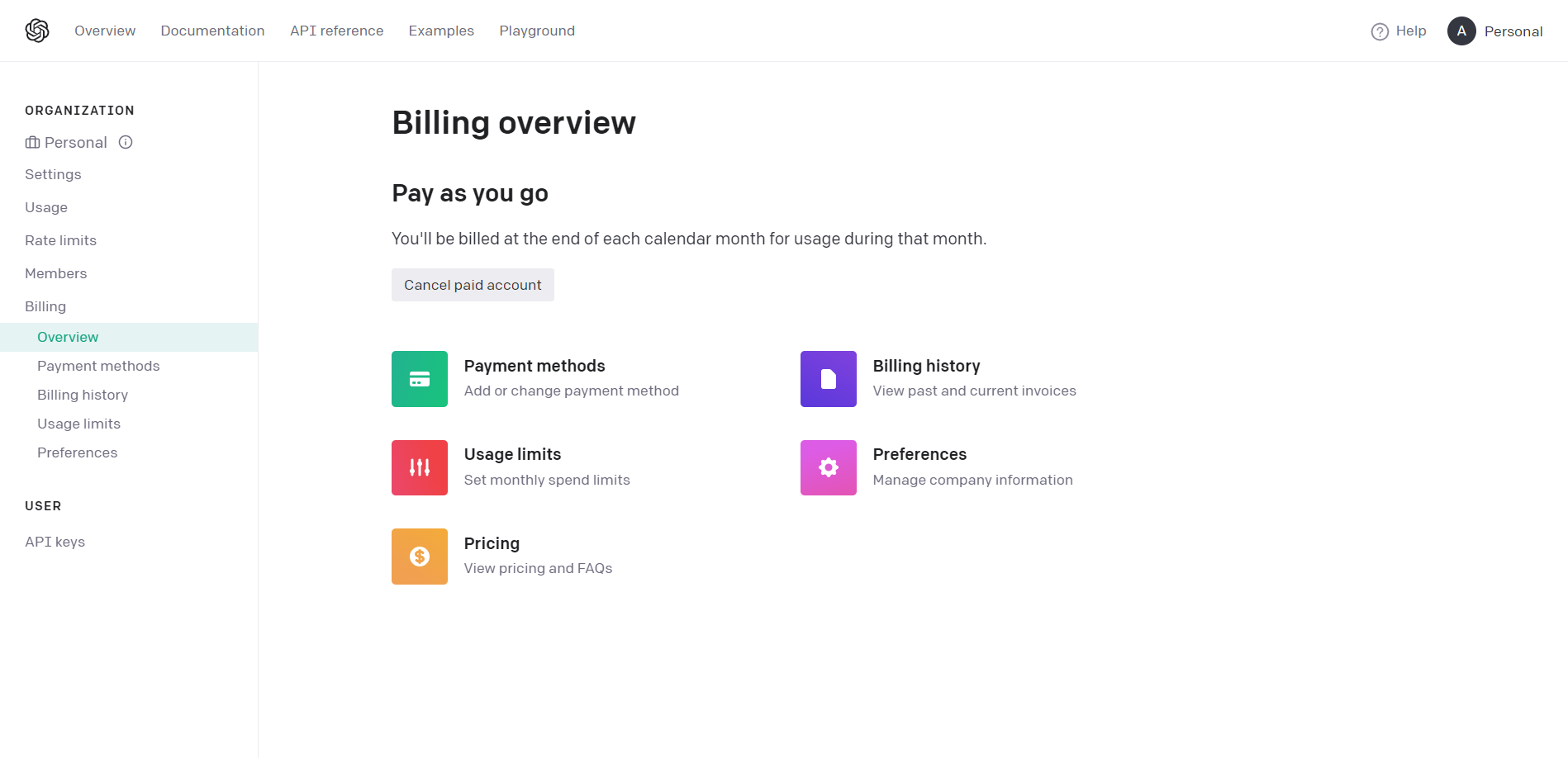
Vervolgens moet je je bankpas koppelen; dit is verplicht. De betaling wordt één keer per maand automatisch afgeschreven. Als je geen kaart hebt die geschikt is voor ChatGPT, kun je een internationale kaart kopen of huren bij relevante online diensten. Gewone virtuele kaarten werken niet altijd; je moet een kaart kopen of huren die specifiek geschikt is voor ChatGPT. Wij raden je aan de vertrouwde dienst Pyypl.com te gebruiken voor het huren van virtuele kaarten. In deze toepassing moet je een virtuele Mastercard aanmaken. Wanneer je de kaart koppelt aan de OpenAI API, moet je het adres van het land opgeven dat aan de kaart is gekoppeld. Gebruik Bin checkers om het land van uitgifte van de kaart’s te bepalen. Je kunt het saldo van de kaart opwaarderen via de Binance exchange. Je kaart moet een geldbalans hebben om hem te kunnen koppelen aan de OpenAI API. Without linking a card on the OpenAI site, the plugin will not function. In this case, API requests from your site will be declined. Therefore, it is mandatory to link a card for the plugin to work. As for the cost, the average price per article will be around $0.03, for GPT-3.5 version. If you choose to use GPT-4, articles will be more expensive. The detailed method for calculating the article’s cost is described in our FAQ.
Now let’s return to the plugin settings. Proxy settings are not required. You only needed to provide your API key. Next, you need to select a model. If you’re unsure about the model, we recommend starting with GPT-3.5 turbo 4k. Details about these models and which one to choose can be found in our FAQ. You can keep the model temperature unchanged; 0.5 is the optimal setting. Detailed information can also be found on the FAQ pagina. Wat betreft het instellen van een requests-per-minute limiet, raden we aan om de waarde op 3 te houden voor deze instelling als je’net een account hebt aangemaakt. Je kunt een hoger aantal aanvragen per minuut instellen na je eerste betaling op de Open AI website. Gedetailleerde informatie over de limieten vind je op . Je kunt de huidige limieten op je account vinden op .
En nog een cruciaal punt!
1. Voordat je inhoud genereert, moet je de Yoast SEO plugin geïnstalleerd hebben. Zonder dat worden de velden Titel en Beschrijving niet gevuld.
2. Je hosting of server moet PHP versie 7.4+ hebben. Zonder deze versie werkt de plugin niet.
3. Eén API-sleutel werkt voor een willekeurig aantal websites. Dit betekent dat je niet voor elke website een unieke API-sleutel hoeft te genereren.